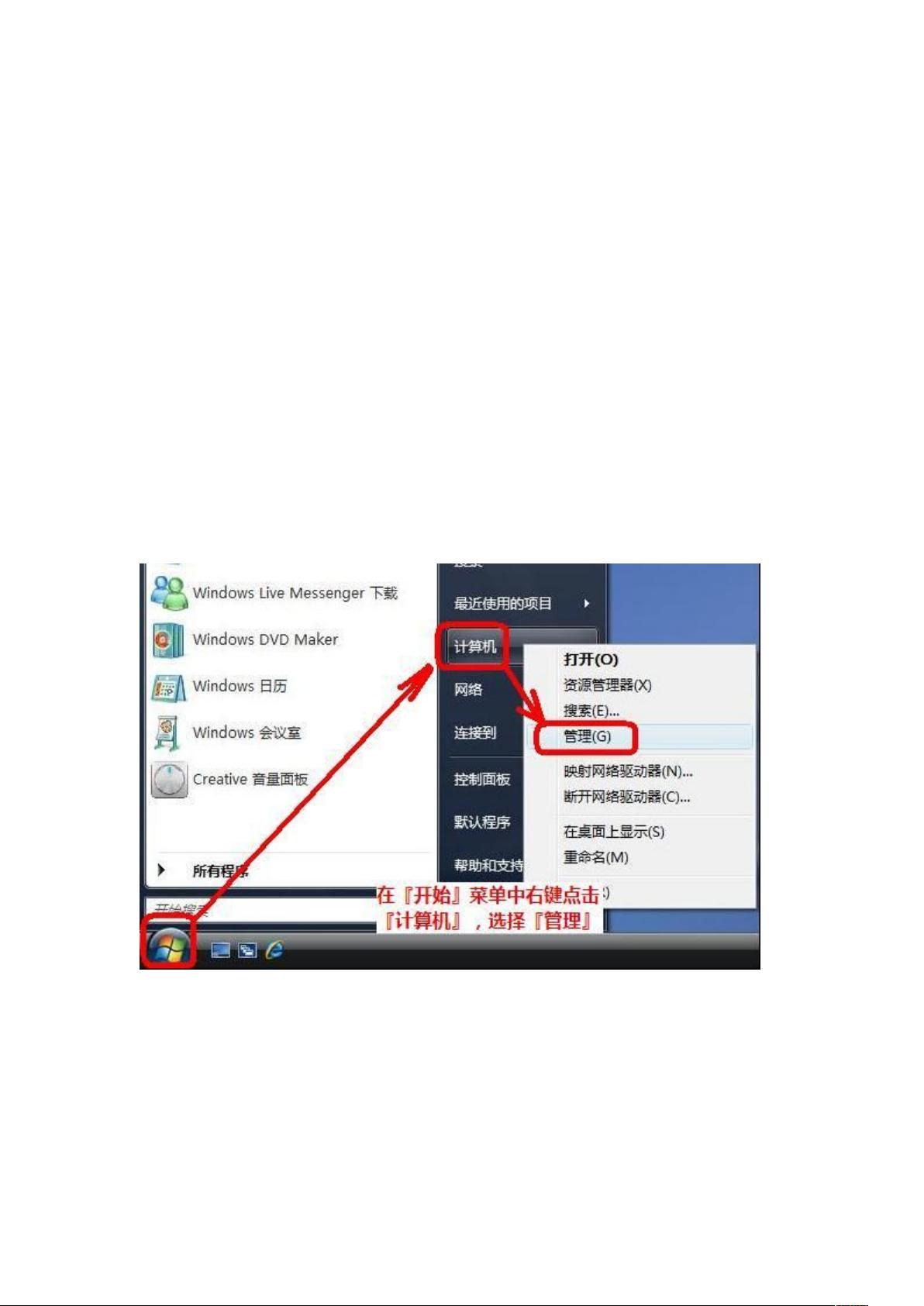Windows 7无损分区指南:使用内置工具优化硬盘
需积分: 1 178 浏览量
更新于2024-09-13
收藏 466KB DOC 举报
"这篇教程介绍了如何在Windows 7操作系统中无损地调整硬盘分区,特别是如何释放C盘空间并创建新的分区。"
在Windows 7中,用户可能会遇到硬盘分区不适应新系统需求的情况,例如从XP升级到Win7后,C盘空间不足可能会影响系统的正常运行。传统的第三方分区工具如分区魔法师(PQ)可能不兼容Win7,但Windows 7自身带有磁盘管理工具,可以方便地进行无损分区操作。
**启动磁盘管理**
1. 首先,通过右键点击“计算机”图标,选择“管理”,进入计算机管理界面。
2. 在左侧菜单中选择“磁盘管理”,系统将显示当前硬盘分区的详细信息。
**缩小Vista系统分区C:**
1. 在磁盘管理中,右键点击C盘(即系统所在的分区),选择“压缩卷”。
2. 系统会计算可释放的空间,然后输入你希望释放的大小,点击“压缩”。
3. 注意,由于NTFS文件系统的特性,最大只能释放分区的一半左右,且只能释放分区后部的空间。
**创建新分区**
1. 右键点击已压缩出的未分配空间,选择“新建简单卷”开始创建新分区。
2. 在新建简单卷向导中,依次按照提示进行操作:
- 点击“下一步”确认创建新分区。
- 输入新分区的大小,然后“下一步”。
- 默认设置,再次“下一步”。
- 设置卷标,选择“快速格式化”,然后“下一步”。
- 最后点击“完成”创建新分区。
3. 创建新分区后,务必检查其状态是否为“状态良好”,并进行一次“刷新”操作,以确保系统的更新。
这个过程允许用户在不影响现有数据的情况下调整硬盘布局,优化存储空间。对于需要扩展或重新规划硬盘分区的Windows 7用户来说,这是一个实用的方法。通过这种方法,用户可以根据自己的需求创建、调整分区大小,从而提升系统性能和用户体验。不过,进行此类操作前,建议备份重要数据,以防意外情况发生。
2019-09-04 上传
102 浏览量
2013-01-15 上传
2013-06-06 上传
2010-07-10 上传
2021-09-27 上传
2021-09-27 上传
chenyuanhuo
- 粉丝: 0
- 资源: 1
最新资源
- Fisher Iris Setosa数据的主成分分析及可视化- Matlab实现
- 深入理解JavaScript类与面向对象编程
- Argspect-0.0.1版本Python包发布与使用说明
- OpenNetAdmin v09.07.15 PHP项目源码下载
- 掌握Node.js: 构建高性能Web服务器与应用程序
- Matlab矢量绘图工具:polarG函数使用详解
- 实现Vue.js中PDF文件的签名显示功能
- 开源项目PSPSolver:资源约束调度问题求解器库
- 探索vwru系统:大众的虚拟现实招聘平台
- 深入理解cJSON:案例与源文件解析
- 多边形扩展算法在MATLAB中的应用与实现
- 用React类组件创建迷你待办事项列表指南
- Python库setuptools-58.5.3助力高效开发
- fmfiles工具:在MATLAB中查找丢失文件并列出错误
- 老枪二级域名系统PHP源码简易版发布
- 探索DOSGUI开源库:C/C++图形界面开发新篇章